Jak stáhnout a nainstalovat ovladače základní desky MSI bez disku CD
Různé / / September 08, 2021
Není pochyb o tom, že většina hardwaru i dnes přichází s CD. Hlavní problém však nastává, když váš notebook/ PC nemá optickou jednotku. Bez něj nebude mít ovladač CD pro uživatele žádný užitek. Kromě toho existuje mnoho dalších instancí, kde chceme nainstalovat ovladače bez disku CD. Tento článek bude užitečný pro lidi, kteří si chtějí stáhnout a nainstalovat ovladače základní desky MSI bez disku CD.
Instalace ovladačů základní desky může být občas opravdu hektický úkol. A bez disku CD nebo optické jednotky se uživatelé někdy úplně ztratí v tom, jak to udělat. Existuje několik způsobů, jak stáhnout a nainstalovat ovladače do vašeho systému. Dnes se zaměříme na některé z nejefektivnějších způsobů, jak toho dosáhnout, a nakonec se podíváme na nejjednodušší způsob, jak úkol splnit. Přečtěte si tedy článek až do konce, abyste našli všechny své odpovědi.

Obsah stránky
-
Jak stáhnout a nainstalovat ovladače základní desky MSI bez disku CD
- Stáhněte a nainstalujte ovladače MSI základní desky z webových stránek
- Instalace ovladačů ze Správce zařízení
- Použijte software pro aktualizaci ovladače
- Závěr
Jak stáhnout a nainstalovat ovladače základní desky MSI bez disku CD
Začínáme s první metodou, uvidíme, jak ručně stáhnout a nainstalovat ovladače základní desky MSI ze správného zdroje. Společnost MSI vyrábí více přenosných zařízení, takže stahování správných ovladačů může být docela matoucí. Nejprve tedy z informačního panelu notebooku zkontrolujte kód ovladače základní desky a poté jej vyhledejte na webu.
Stáhněte a nainstalujte ovladače MSI základní desky z webových stránek
- Otevřete na počítači libovolný webový prohlížeč a přejděte na oficiální webovou stránku MSI.

- Nyní v části „Najděte svůj produkt“ vyberte základní desku a vyberte kategorii a model produktu.
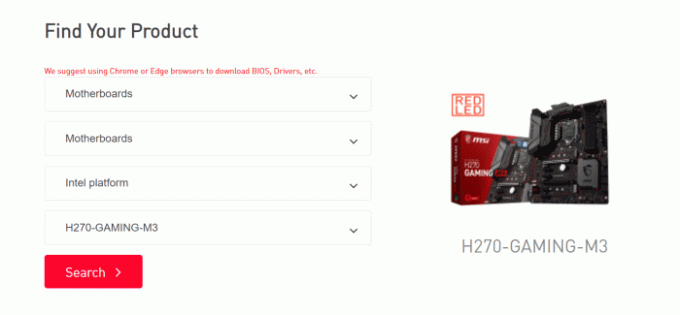
- Klikněte na tlačítko Hledat. Nyní klikněte v nabídce na možnost Ovladač.
- V rozevírací nabídce vyberte svůj operační systém.

- Dále z dostupných možností vyberte ovladač, který chcete nainstalovat do svého systému, a klikněte na ikonu „+“ vedle něj.
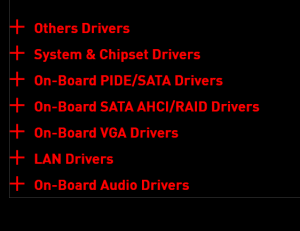
- Klikněte na tlačítka stahování a stáhněte ovladače pro všechny součásti.
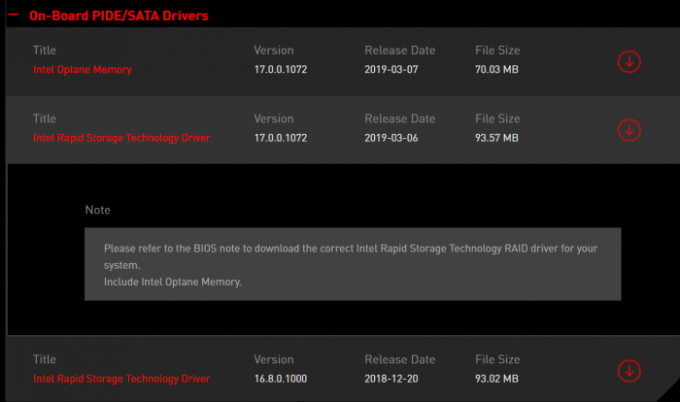
- Jakmile je stahování dokončeno, spouštějte je jeden po druhém a podle uvedených pokynů je nainstalujte do svého systému.
Instalace ovladačů ze Správce zařízení
- Klikněte na ikonu Start, vyhledejte Správce zařízení a otevřete jej.

Reklamy
- Vyberte ovladače, které chcete nainstalovat, a klikněte na šipku rozevíracího seznamu vedle příslušné možnosti.
- Vyberte ovladače, klikněte na ně pravým tlačítkem a klikněte na Aktualizovat ovladač.

- Nyní klikněte na „Hledat ovladače automaticky“.

- Automaticky vyhledá nejnovější ovladače pro vybraný hardware a pokud již používáte nejnovější verzi, budete upozorněni stejně jako na obrázku níže.
Použijte software pro aktualizaci ovladače
Toto je skutečně nejlepší a pravděpodobně nejsnadnější způsob aktualizace ovladače základní desky MSI. Pro tuto práci je speciálně vytvořen specializovaný software pro aktualizaci ovladačů a jsou mnohem chytřejší, aby své operace prováděli nejefektivnějším způsobem.
Reklamy
Můžete si stáhnout jakýkoli software pro aktualizaci ovladače, ujistěte se, že je spolehlivý. Spusťte aplikaci a automaticky zkontroluje všechny vaše poškozené, vadné nebo zastaralé ovladače ve vašem systému. Jednoduše je vyberte a aktualizujte na nejnovější verzi, abyste s počítačem získali to nejlepší.
Závěr
Pokud vám chybí ovladač CD nebo se domníváte, že váš počítač nemá optickou mechaniku, což se v dnešní době většinou stává, aktualizujete ovladač základní desky MSI tímto způsobem. A tyto metody můžete také použít s jakýmkoli jiným hardwarem pro snadnou aktualizaci ovladačů. Pokud jste nový uživatel, doporučil bych vám jít s dobrým softwarem pro aktualizaci ovladačů, jako je DriverFix. Tento software snižuje pracovní zátěž a většinu práce provádí automaticky.
Související články:
- Jak stáhnout ovladače myši Logitech
- Stáhněte a nainstalujte ovladače Toshiba Satellite na Windows
- Stáhnout ovladače Razer Naga | Jak nainstalovat na Windows
- Oprava: Toto zařízení nepodporuje příjem chyby Miracast
- Adaptér Wi-Fi nefunguje v systému Windows 10: Jak opravit tento problém s připojením?

![Stáhnout OPM1.171019.019.V9.6.5.0 Srpna 2018 Bezpečnostní oprava pro Mi A1 [9.6.5.0]](/f/0906f613bad8dbbcca7812d7de3c82b6.jpg?width=288&height=384)

![Stáhnout opravu J510FQXXU2BRB2 z února 2018 pro Galaxy J5 2016 [Turecko]](/f/59a12dff963c7427debe1e03a151a7d6.jpg?width=288&height=384)